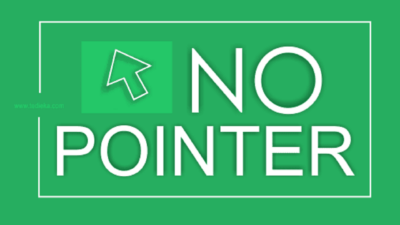Cara cek tipe RAM laptop ini bermanfaat jika kita ingin melakukan upgrade RAM dan kita tidak tahu jenis RAM apa yang cocok dengan tipe laptop kita. Apakah tipe RAM yang digunakan DDR3, DDR3L, atau DDR4. Berapa kecepatan RAM tersebut, timing, voltase atau bahkan frekuensinya. Semuanya itu bisa kita cek dengan mudah tanpa harus bongkar laptop atau PC.
Apa itu RAM?
RAM pada dasarnya adalah memori yang digunakan untuk pemrosesan sementara data yang kita olah dan mempunyai kecepatan jauh lebih tinggi dibandingkan memori biasa (bahkan SSD).
Semakin besar ukuran RAM maka akan semakin baik kemampuan multitaskingnya. Karena RAM adalah memori yang digunakan untuk menyimpan sementara data yang sedang diolah oleh aplikasi.
RAM diibaratkan sebagai sebuah dapur untuk memasak. Semakin luas dapurnya tentu kita akan bisa memasak berbagai jenis masakan secara bersamaan. Namun jika sempit sudah pasti kita hanya bisa menyelesaikan masakan tersebut satu persatu (dapur tidak muat).
Kemudian apa bedanya RAM ini dengan memori penyimpanan biasa?
Perbedaan RAM dengan ROM yaitu data dalam RAM bisa kita ubah kapanpun sedangkan dalam ROM hanya bisa kita baca saja. Karena pada dasarnya ROM adalah Read Only Memory hanya sebagai tempat penyimpanan data.
Kenapa kita perlu tahu jenis RAM yang digunakan?
Hal ini bertujuan agar saat kita ingin upgrade RAM laptop tidak salah pilih jenis RAM. Untuk laptop sendiri ada banyak jenis RAM mulai dari DDR2, DDR3, LPDDR3/DDR3L, DDR4 dll. Belum lagi speednya, voltase dll.
Jika sampai salah beli maka nganggurlah RAM tersebut. Apalagi harga RAM lumayan mahal. Kalau tidak percaya silahkan baca pengalaman saya saat upgrade RAM laptop.
Nah, supaya tidak salah beli lebih baik Anda cek terlebih dahulu jenis RAM yang sedang digunakan laptop. Caranya sangat mudah kok, bahkan bisa dilakukan tanpa perlu bongkar laptopnya.
Cara cek tipe RAM laptop
Ada dua cara yang bisa gunakan untuk melihat tipe RAM sebuah laptop yaitu tanpa software (menggunakan sistem bawaan windows seperti BIOS, CMD atau PowerShell) dan menggunakan software (CPU-Z).
Melalui BIOS laptop
- Masuk ke BIOS laptop dengan menekan tombol F2, F12 atau Del (setiap merek laptop beda tombol)
- Masuk ke menu Main atau Advance. Anda akan menemukan informasi jenis, ukuran dan frekuensi RAM yang digunakan seperti ini:
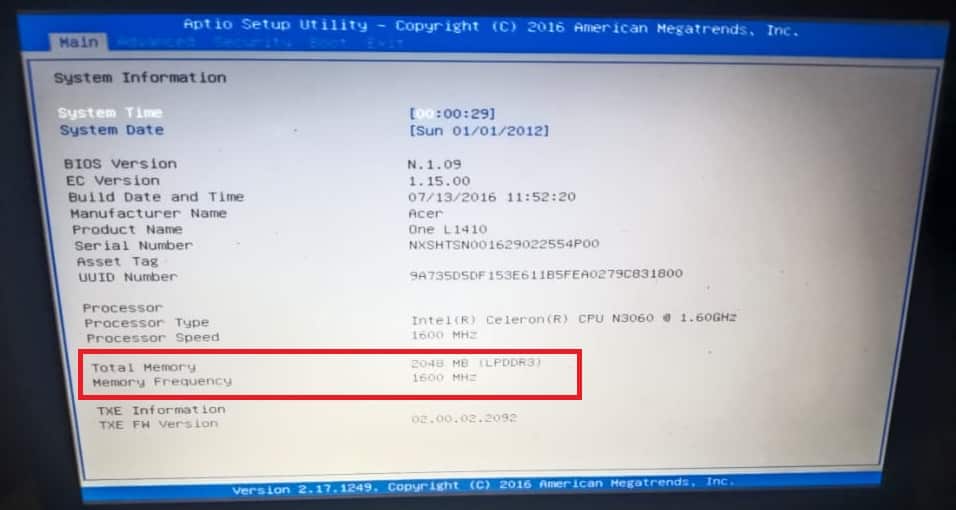
Dapat dilihat pada gambar di atas, RAM yang digunakan laptop tersebut adalah LPDDR3/DDR3L dengan frekuensi 1600MHz. Namun sepertinya tidak semua laptop menampilkan informasi RAM di BIOS. Ada beberapa laptop yang tidak menampilkan informasi ini.
Melalui CMD
- Ketikkan CMD di pencarian windows, kemudian buka.
- Setelah CMD terbuka, copy dan pastekan perintah berikut kemudian tekan Enter:
wmic MemoryChip get MemoryType, Name, Capacity, Configuredclockspeed, DeviceLocator, FormFactor, Manufacturer, Serialnumber, Speed
Akan terbuka detail RAM laptop seperti gambar berikut:
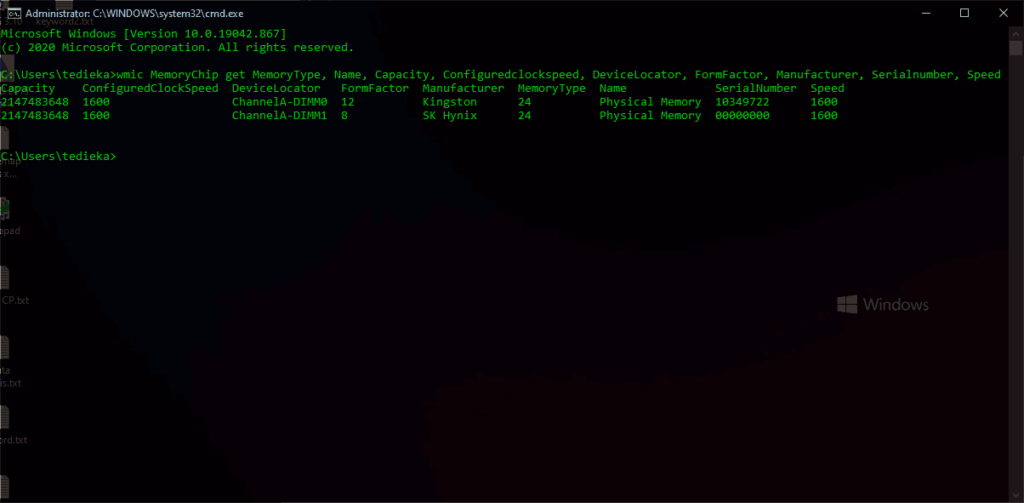
Jika ingin menambahkan perintah lain, silahkan ketikkan WMIC MemoryChip List /? kemudian Enter. Akan muncul banyak daftar perintah yang bisa Anda digunakan.
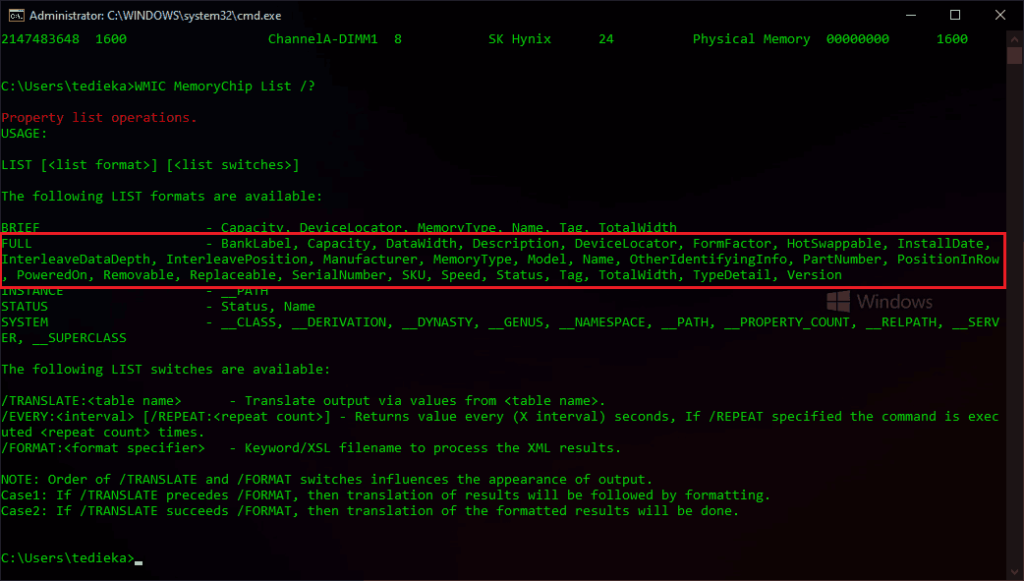
Perhatikan di bagian FULL yang saya tandai kotak warna merah. Itulah daftar perintah yang bisa Anda gunakan. Misal Anda ingin menambahkan perintah SKU, maka cukup tambahkan SKU pada baris akhirnya seperti ini:
wmic MemoryChip get MemoryType, Name, Capacity, Configuredclockspeed, DeviceLocator, FormFactor, Manufacturer, Serialnumber, Speed, SKU
Melalui PowerShell
Buat Anda yang menggunakan PowerShell di windowsnya, silahkan ikuti langkah-langkah berikut:
- Klik kanan pada Start Menu > pilih PowerShell.
- Copy dan pastekan perintah berikut kemudian tekan Enter.
Get-CimInstance -ClassName Win32_PhysicalMemory | Format-Table Capacity, Manufacturer, MemoryType, FormFactor, Name, Configuredclockspeed, Speed, Devicelocator, Serialnumber -AutoSize
Anda juga bisa menambahkan sendiri perintah-perintah yang lain. Berikut daftar perintah lengkapnya:
'Attributes','BankLabel','Capacity','Caption','ConfiguredClockSpeed',
'ConfiguredVoltage','CreationClassName','DataWidth','Description','DeviceLocator','FormFactor',
'HotSwappable','InstallDate','InterleaveDataDepth','InterleavePosition','Manufacturer','MaxVoltage',
'MemoryType','MinVoltage','Model','Name','OtherIdentifyingInfo','PartNumber','PositionInRow',
'PoweredOn','Removable','Replaceable','SerialNumber','SKU','SMBIOSMemoryType','Speed','Status',
'Tag','TotalWidth','TypeDetail','Version'Menggunakn software CPU-Z
Jika masih belum yakin dengan tipe RAM laptop yang Anda gunakan, Anda bisa membandingkannya dengan data dari CPU-Z. Aplikasi ini bisa menampilkan merek, ukuran, serial number, speed, frekuensi RAM dll.
Silahkan ikuti langkah-langkahnya berikut ini untuk mengetahui tipe RAM laptop menggunakan CPU-Z:
- Download aplikasi CPU-Z.
- Install seperti biasa hingga selesai.
- Buka aplikasi CPU-Z.
- Lihat bagian Memory dan SPD. Akan tampil informasi tentang RAM laptop di sana.

Gambar di atas menunjukkan bahwa jenis RAM yang digunakan adalah DDR3L, dengan merek Kingstone, frekuensinya 800MHz (karena Double Data Rate maka RAM ini akan memiliki transfer rate dua kali dari clocknya yaitu 1600 MHz).